如何给大量 PDF 文件批量添加图片 logo 作为水印?
翻译:简体中文,更新于:2023-06-08 22:10
概要:在处理大量的 PDF 文件时,有时我们需要在每个文件中添加相同的图片作为水印,例如公司的标志或品牌 Logo。手动一个个编辑每个文件可能非常耗时且繁琐,因此需要一种方法来批量处理这个任务。本文将详细介绍如何使用一款自动化工具来给大量的 PDF 文件批量添加图片 Logo 作为水印,以提高效率并保持文档一致性。
在现代商业环境中,品牌形象和标识对于公司的成功至关重要。一个有效的品牌标志可以在竞争激烈的市场中树立公司的形象,并增加消费者对产品或服务的信任。为了在数字化时代建立一致的品牌形象,许多公司选择将自己的标志或品牌 Logo 添加到一些 pdf 营销材料当中。我们平时在街上会看到很多商家在举办促销活动发放传单,仔细看的话会发现其传单上都添加了品牌 Logo 作为水印。手动为每个 pdf 文件添加品牌 Logo 将会是一项耗时且容易出错的任务。
一款批量文件处理工具,如「我的ABC软件工具箱」,可以帮助我们自动将图片 Logo 批量添加到 PDF 文件中作为水印,以快速、准确和一致的方式完成任务。该软件提供了简洁易懂的界面,支持用户选择多份要处理的 PDF 文件夹进行同时处理,并指定要添加的水印图片以及可以自定义设置输出内容。接下来,我们将详细介绍如何使用这样的批量文件处理工具来实现给大量 PDF 文件批量添加图片 Logo 作为水印的操作步骤。
首先打开软件,点击「文件水印」-「添加 PDF 水印」。
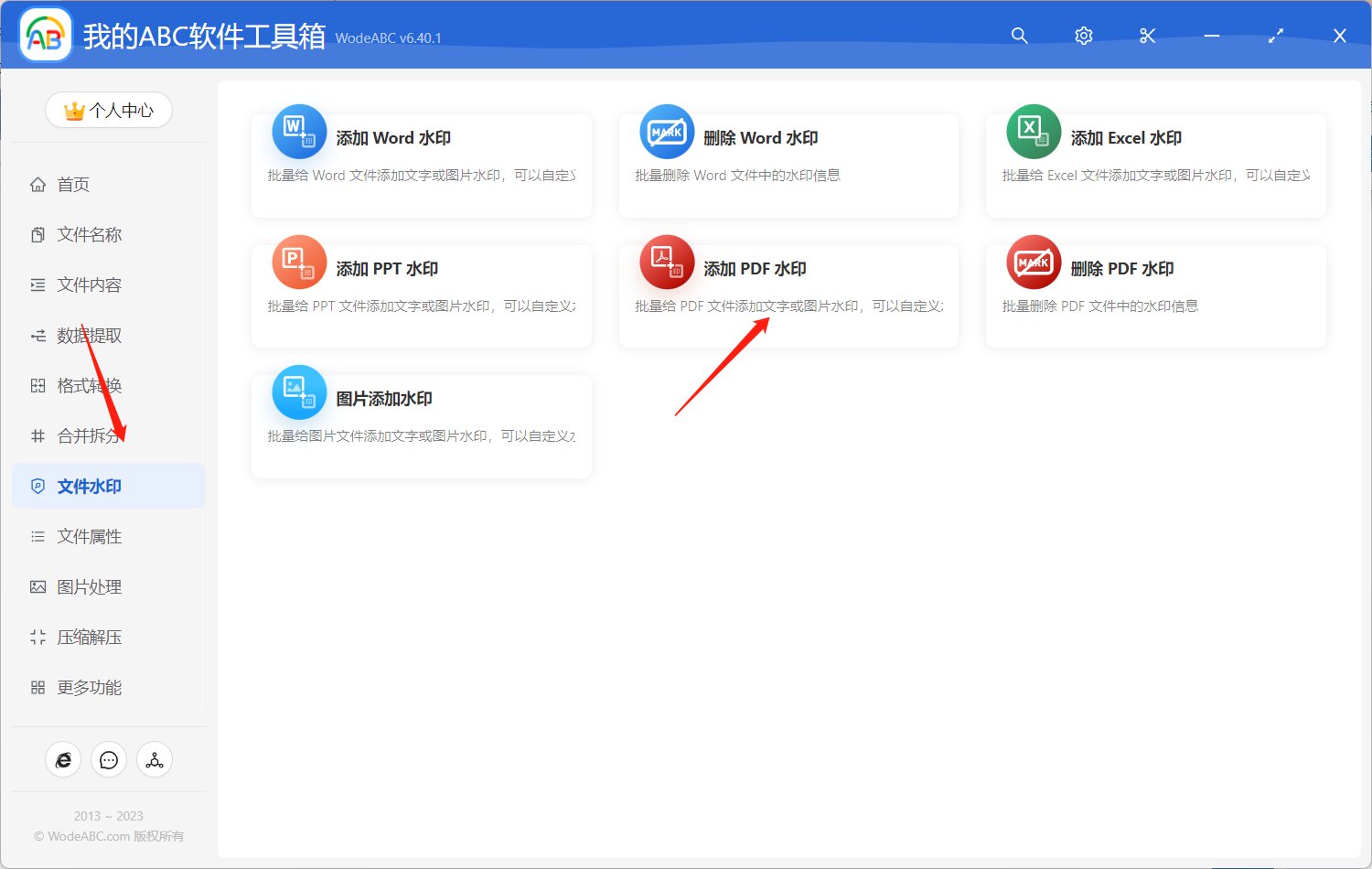
将需要添加水印的 PDF 文件上传,这里您可根据需求自行决定导入文件的数量。
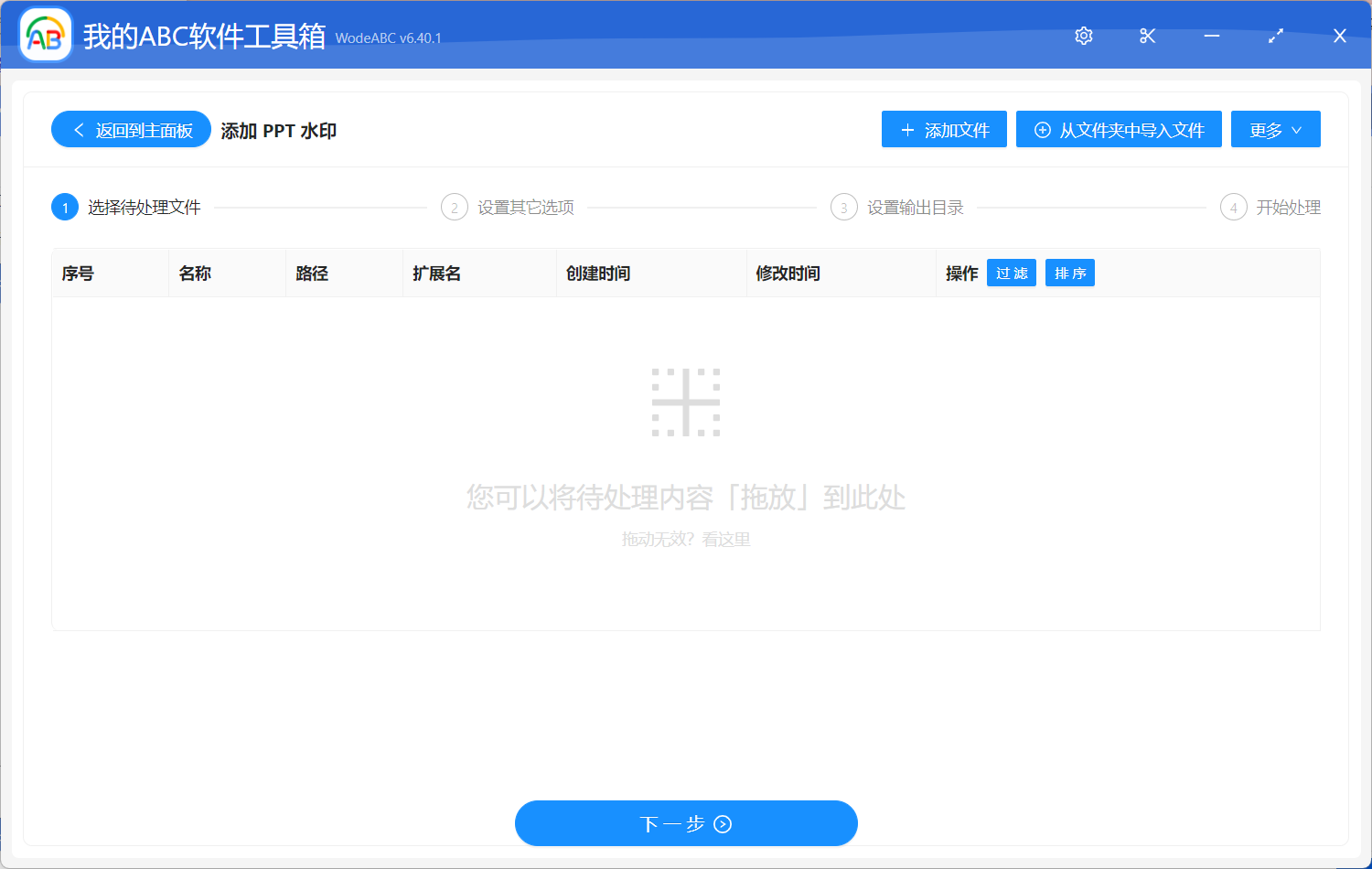
下方自定义设置界面当中,首先选择”图片“作为今天的水印类型,接下来您可以根据自身的需求来对水印位置、大小及透明度等进行设置及调整,将水印图片导入工具中,右下方小窗可对效果进行预览,以确定是您想要的输出结果。
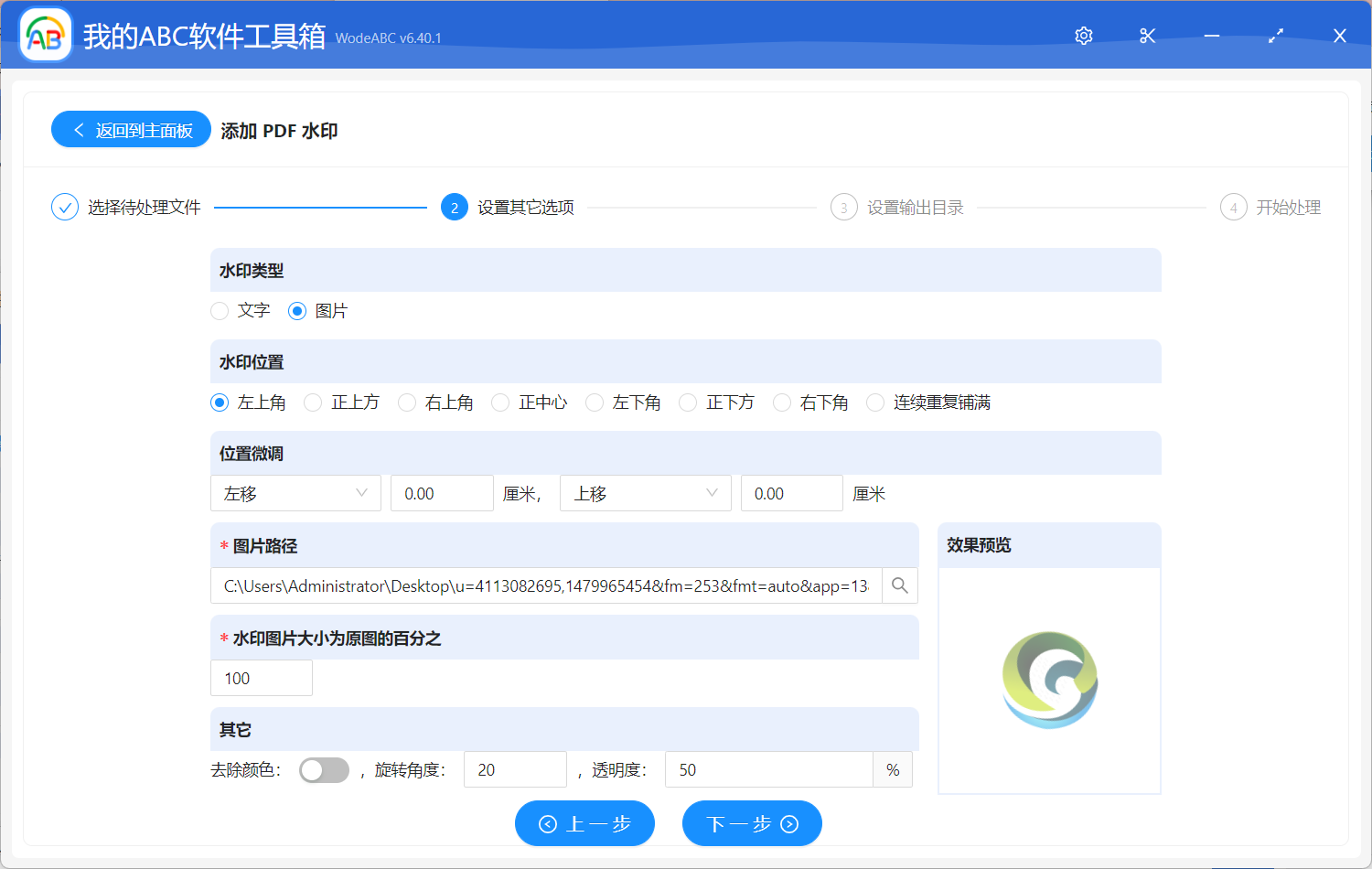
最后设置好输出目录,点击“开始处理”即可。
处理完成后可以在刚刚设置好的文件夹中找到输出文件进行查看。下图为按照以上步骤实际操作后得出的文件效果对比,第一张图片展示了作为示例上传的 PDF 文件内容,我们可以看到该文件中并没有任何水印信息。第二张图片为经过软件自动批量处理过后的文件效果,该 PDF 文件的每个页面左上角都批量添加了相同的图片水印作为标识。
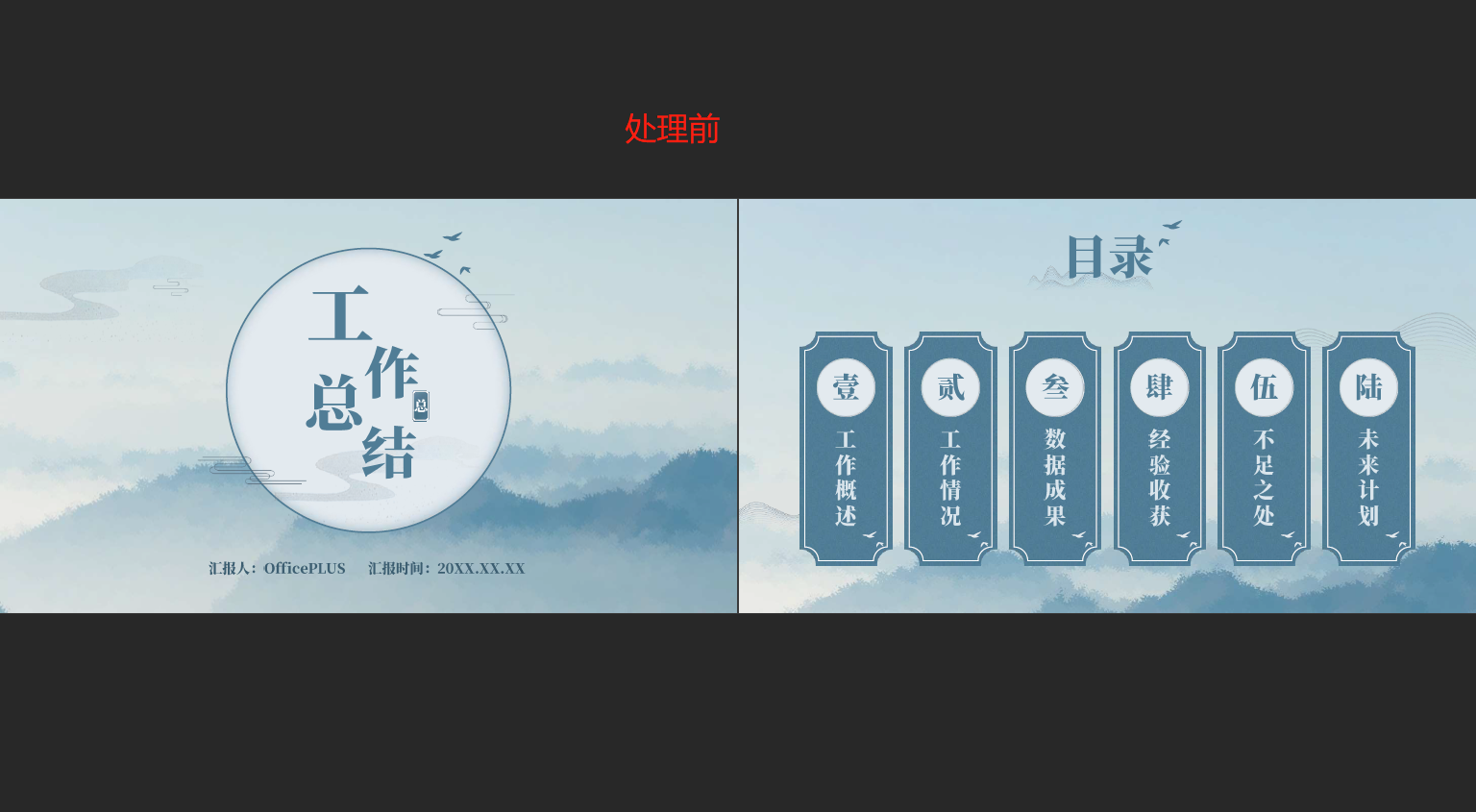
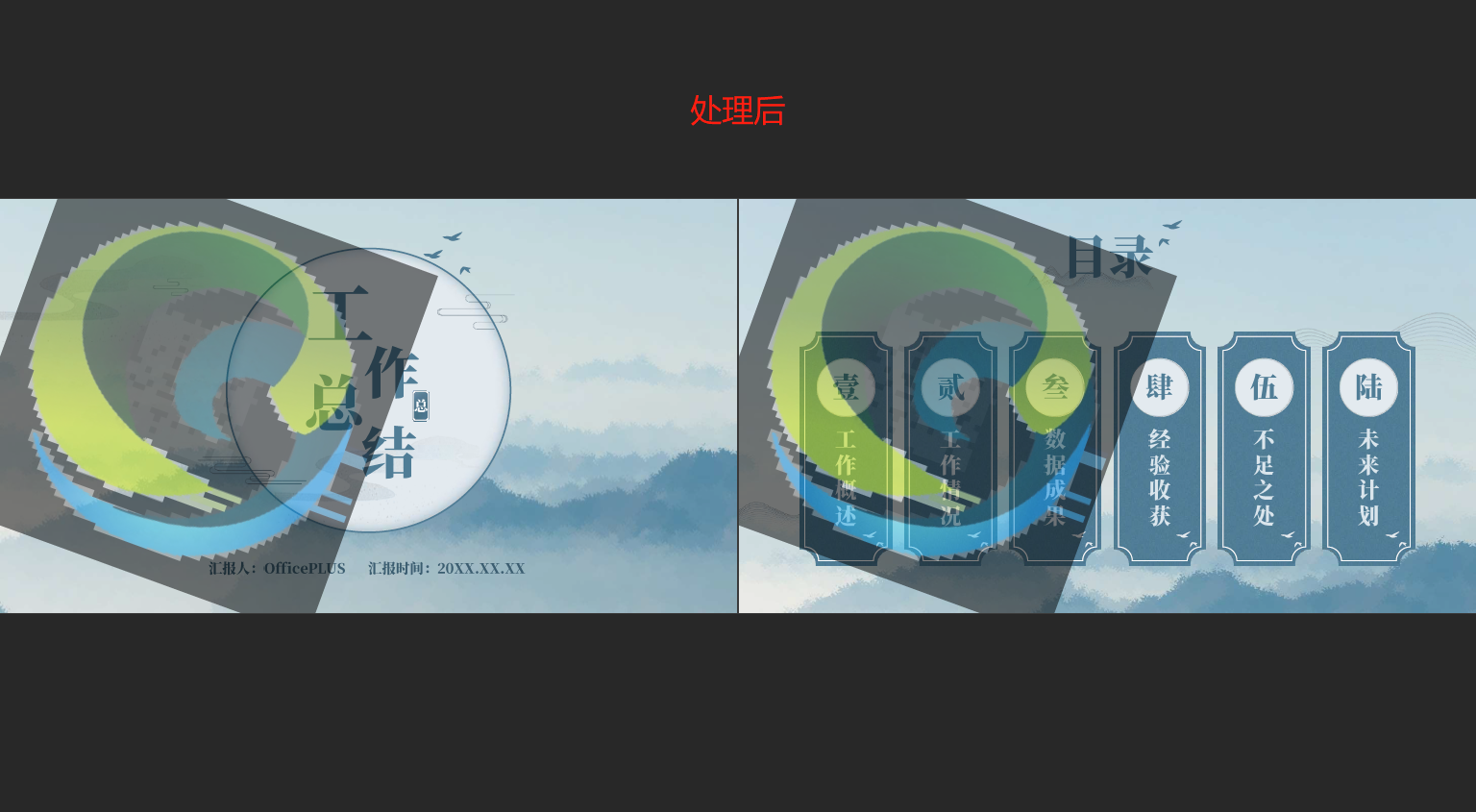
通过使用文中这样批量文件处理工具给大量 PDF 文件批量添加图片 Logo 作为水印能够节省大量的时间和精力。相比手动逐个文件进行编辑,该工具可以快速而准确地在所有文件中添加水印,从而大大提高工作效率。